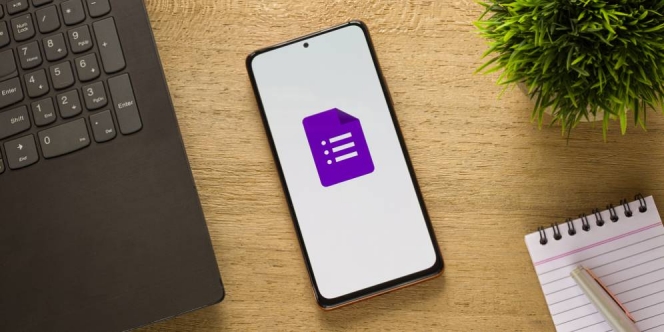
© MEN
Google Formulir atau Google Form adalah layanan dari Google yang dapat digunakan untuk membuat formulir kuesioner secara mudah dan gratis. Layanan ini termasuk dalam G Suite dan terintegrasi dengan layanan Google lainnya. Pengguna dapat mengakses Google Formulir melalui Google Drive atau docs.google.com/forms. Google Formulir merupakan alternatif terbaik untuk membuat survei secara online dengan menyusun berbagai pertanyaan yang sesuai dengan kebutuhan dan keinginan.
Layanan ini menyediakan beragam fitur, seperti pilihan ganda, dropdown, checkbox, tanggal, isian, dan masih banyak lagi. Namun, beberapa pengguna kadang masih mengalami kesulitan dalam membuat atau mengakses tautan Google Formulir yang dibagikan oleh orang lain.
Berikut adalah beberapa penyebab yang membuat tautan Google Form tidak dapat diakses melalui browser pada laptop/komputer dan Android/iOS (iPhone).
Jika kamu mengalami kesulitan membuka tautan Google Form pada browser di laptop/komputer Windows, berikut beberapa tips yang dapat kamu lakukan:
Pertama, coba bersihkan cache, cookies, dan history pencarian di browser yang kamu gunakan. Hal ini untuk membersihkan history login di berbagai situs, isian form, dan sebagainya. Jika kamu lebih sering menggunakan Google Chrome, maka silakan bersihkan cache dari Google Chrome.
Misalnya saja, kamu mendapatkan tugas dari sekolah/ kampus, kemudian pihak sekolah menambahkan akun Gmail kamu agar bisa mengakses link Google Form. Dalam kondisi tersebut, coba pastikan kembali bahwa kamu login pada akun Google yang telah diberikan izin untuk mengakses link Google Form.
Jika kamu salah login akun Google maka di pastikan kamu tidak bisa akses link Google Form tersebut. kamu bisa pastikan kembali ke pembuat formulir Google Form apakah akun kamu telah di tambahkan/ belum. Selain itu, kamu bisa bertanya apakah link tersebut bisa di akses secara publik atau hanya untuk orang-orang tertentu saja.
Selanjutnya, pastikan kembali akses link Google Form masih tersedia. Biasanya, pembuat formulir kuesioner atau survei dibatasi untuk beberapa waktu saja. Setelah habis masanya, orang tidak bisa melakukan pengisian. Jika menurut kamu penting, kamu bisa hubungi pihak pembuat formulir atau pihak yang bertanggung jawab dalam membuat formulir Google Form tersebut.
Selain masalah akses link Google Form di browser laptop/ komputer. Masalah mengakses link Google Form juga terjadi pada ponsel Android. Untuk mengatasinya, berikut beberapa tips yang bisa kamu lakukan.
Seperti yang kamijelaskan di awal, kamu perlu memastikan bahwa akun Google yang kamu gunakan telah mendapatkan akses untuk membuka link Google Form. Tanyakan ke pembuat formulir, apakah link dapat di akses secara publik atau hanya untuk yang ditambahkan akun Gmail. Jika demikian, pastikan email kamu telah di tambahkan. Kemudian cek Google Chrome kamu, pastikan login menggunakan email sesuai dengan yang di tambahkan.
Kemungkinan lain, Google Chrome yang kamu gunakan bermasalah. Cobalah untuk meng-update aplikasi ke versi paling baru saat ini agar lebih stabil dan maksimal saat digunakan.
Beberapa pengguna pernah memiliki masalah ketika membuka link Google Form melalui aplikasi WhatsApp. Bukannya langsung menuju browser Chrome, namun yang terbuka justru WPS Office. Untuk itu, coba pastikan kembali aplikasi mana yang kamu hubungkan untuk membuka link Google Form. Pastikan link terbuka menggunakan Google Chrome ataupun browser lain (bukan WPS Office dan sejenisnya). Hapus aplikasi yang sekiranya menjadi masalah dalam membuka link Google Form.
Jika kamu ingin akses url/ link Google Form via aplikasi WhatsApp, pastikan pilihannya adalah browser seperti Google Chrome. Jangan memilih menggunakan aplikasi lain yang tidak mendukung Google Form.
Itulah beberapa hal yang bisa kamu lakukan dalam membuka url/link Google Form di browser laptop dan Android. Jika kamu memiliki kendala lain dalam mengakses link Google Form, tulis pertanyaan ataupun pesan error yang muncul melalui kolom komentar. Bagikan artikel ke sosial media kamu supaya lebih berguna dan bermanfaat. Terima kasih dan selamat mencoba!
Syifa Hadju dan El Rumi Didoakan Berjodoh Usai Kepergok Jalan dan Ikut Kajian Bareng

Foto Momen Bunga Citra Lestari Bertemu Keluarga Mendiang Ashraf Sinclair di Malaysia

Kembali Disorot, Ini Foto Penampilan Sporty Nagita Slavina yang Ramai Dihujat Gegara Tak Berhijab

Profil dan Biodata Dali Wassink, Suami Jennifer Coppen yang Meninggal karena Kecelakaan



Akhirnya Sah jadi Suami-Istri, Ini 10 Momen Akad Nikah Thariq Halilintar dan Aaliyah Massaid

Selamat Thariq Halilintar dan Aaliyah Massaid Menikah Hari Ini, Disiarkan Langsung di YouTube

Wanda Hara Resmi Dipolisikan dengan Dugaan Penistaan Agama Usai Pakai Cadar saat Ikut Kajian

Tamara Tyasmara Terlibat Adu Mulut dengan Terdakwa Pembunuh Sang Anak di Ruang Sidang

Jelang Pernikahan, Terungkap Janji Thariq Halilintar dan Aaliyah Massaid kepada Orang Tua